こんにちわ。
咲月ミオです。
今日は簡単に別窓を開く方法の説明をします。
私はマウスのホイールをクリックすると簡単に
別窓が開くので気にしなかったのですが・・・(;´∀`)
別窓ってそもそも何の事ですか?
って、その前に「別窓」ってそもそもなんなんでしょうか?

別窓ってなぁに?

いきなりどうしたの?

わたし・・・教材を読んでたらね、
「リンク先を別窓で開いてください」って書いてあってのよ。
何の事なのかなって思って・・・
なんなのかしらね、それ。

その手の教材では当たり前に出てくる要請だわなー
うん、知ってた方が後々便利だからせっかくだし
今回覚えてしまおうよ!

何かわからない事があったらそれを知ろうとする事が大事です。
それを知る事で昨日は知らなかった自分よりも一つ前に進んでいる事になりますからね。
ただし、アフィリエイターはそれがわからない人に代わりに
これこれこうですよ・・・と調べてわかりやすく説明してあげるのがお仕事です。
自分が聞く側に回っていてはいつまでたっても教える側に回れません。
少しずつでいいので自分で疑問に思った事を調べる癖をつけましょう。
今回の場合なら
「別窓とは」
で検索するといろいろと解説が出てきますからね。
それを読んで理解できたらぜひあなたも今回覚えた「別窓とは」の解説記事を
ブログに書いてみましょう♪
勉強した事を今度は自分の言葉で説明する。
それがアフィリエイターの仕事の一つです。
別窓と同窓
そんなわけで別窓とは?
それではこれを見てください。
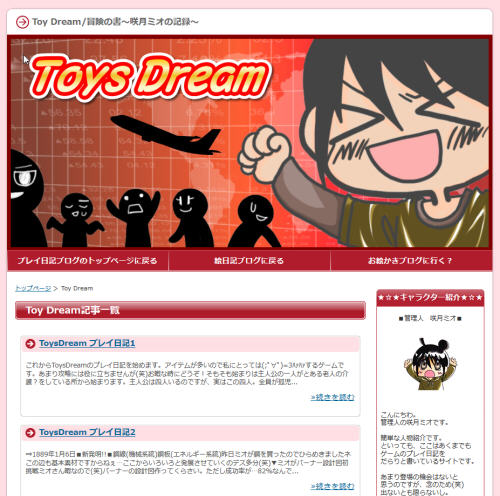
このサイトは私が趣味で作ったゲームのプレイ日記サイトですが。
画像の例で言うと
「ToysDream」というゲームのカテゴリに記事が順番に入っています。
私のプレイ日記はプレイ日記というかゲームをしながらだらだらっと綴っているので
非常に長いんですよ。
ちなみに攻略要素はありません(笑)
いや、時々こうすればいいかもーとか書いてますが、本人はその時思った事を書いてるので。
要領を得ないというか・・・それを探すのが大変というか・・・
まあそんな事はよしm9っ`Д´) ビシッ!!
それではこのページの上のほうを見てください。
拡大だっ!

これはインターネットエクスプローラーというブラウザです。
私がメインに使ってるのは他のブラウザなんですが、タブを開きすぎていて説明しにくい(笑)
のでサブで使ってるブラウザで説明しますね。
最近のブラウザは基本的にタブブラウザ仕様になっています。
タブブラウザというのは・・・

この一つ一つが別のサイトを表示しています。
これをタブと呼びますが、別のタブをクリックするだけで、
それまで見ていたサイトを表示したまま別のサイトを見ることが出来る。
アフィリエイターは同時にいろんなページを見ながら作業をする事が多いです。
例えば・・・画像にある真ん中辺は私のワードプレスブログです。
このワードプレスに記事を書きながら別のタブに楽天のアフィリエイトリンクを取得したり。
動画を探して動画リンクを取得したり。
同時にあれこれ作業するのにタブブラウザーは今では切り離せない存在なんです。
タブブラウザがない時代は別窓というと今見てるブラウザとは別にもう一つ画面が
立ち上がっていました。
それが本来の別窓という由来だと思うんですよね。
でも今はタブブラウザの新しいタブを開く事が別窓という解釈で構いません。
次々別のブラウザが別窓として開くと見たいのがどれか探すのが大変なんですけど、
タブブラウザなら一覧みたいに並んでいますから探しやすいです。
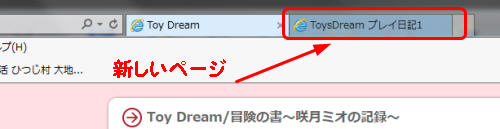
先ほどの2番目の画像と比べると・・・一つタブが増えてますね。
これが「別窓」です。
それまで見ていたページと違うページが開いています。
こうする事で先に見ていたページを消すことなく、新しいページを見ることが出来ます。
リンクをクリックすると今見てる画面が変わり新しいページが表示されると、
その前に見ているページに戻るには左上に「戻る」ボタンがあるのでそれをクリックします。
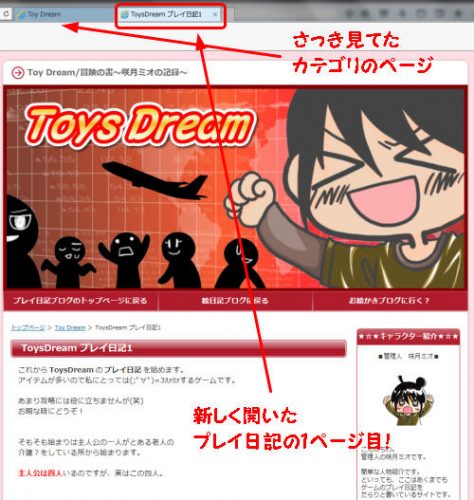
するとそのページの先頭部分に戻ってしまうので、さっき見ていた場所までいちいち
スクロールして移動する必要があるので面倒ですよね。
そんな時には別窓で開くと新しいページを読み終わったら
そのページを閉じればいいだけです。
画像の新しく開いたプレイ日記のページのタブの横に「×」マークがあります。
これをクリックすると新しいタブは消えますので。
それでもいいですがもっと簡単な方法があるので、別窓の簡単な開き方と一緒に
簡単な閉じ方も説明しますね。
別窓の簡単な開け方、閉じ方
そんなわけで。
例えば私のゲームのプレイ日記。
今は専用サイトにありますが、前は日記ブログにごちゃ混ぜになっていました。
ワードプレスではカテゴリにプレイ日記を分けていましたが。
記事を読んで・・・次のページは他の記事が入ってる。
続けて簡単に読めないんですよね・・・これが(;´∀`)
まあそれもあって今はプレイ日記だけの専用サイトを作ったのですが。
もし同じように連続で順番に読みたい記事があるけど、
記事の投稿順が他のテーマの記事とごちゃ混ぜで記事の最後にある
次の記事の表示が読みたいものではなかった場合。
まずはカテゴリを開きます。
テーマごとにカテゴリを作ってるのならそのテーマの記事がずらりと並んでいますよね。
その記事を順番に
「別窓で開いていくと順番に記事が読めます」
その別窓を簡単に開く方法は?
記事のURLをクリックする前にまず
「Ctrlキー」を押してからリンクをポチッと押します。
するとそのリンクが別窓になります。
私は以前は右クリックをいちいち押して「別窓で開く」という選択をしてから・・・というのを
繰り返していましたが。
これだとボタン一つ追加しただけなので簡単です。
また別窓を閉じる時には
「Ctrlキーを押したままWをクリックする」
するとその時見ていたページが閉じますので。
簡単に別窓が開いたり閉じたりするので便利ですよ♪
まとめ
そんなわけで別窓に関するお話でした。
ちなみに私はその方法を使っていませんでした(笑)
というのも、私のマウスは・・・真ん中にくるくる回すホイールがあります。
画面を上下に動かすのに使うものです。
これ実はボタンになっててそのボタンに
「押すと別窓開く」
という設定をしているのです(笑)
だから押すだけww
マウスのボタンはいくつかありますが、それぞれに機能を設定できますので
気になる方はいろいろやってみてください。
便利すぎて手放せないです(笑)
最初から出来るマウスもあると思いますが。
最近のマウスはボタンに好きな設定を入れたりマウスの動きで設定したりと
盛りだくさんに・・・なっててわからなくなるんですけどね(笑)
まあ便利機能はわかる人はフル活用すればいいと思いますが。
あれこれやっても覚えられないので最低限しか使いません(笑)
それで困ってないので別にいいやww
そんなわたしです。
スポンサードリンク
